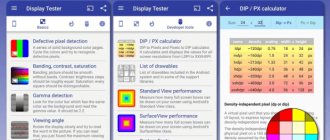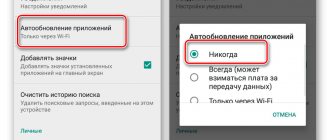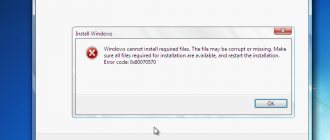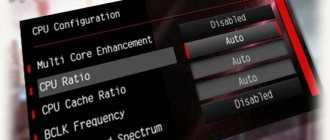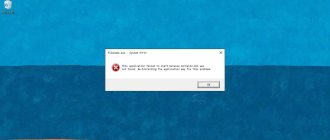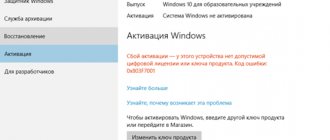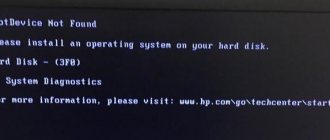Плохое интернет-соединение
Частой причиной, по которой Viber не отправляет фото, является недостаточно качественное соединение с сетью, как бы тривиально это не звучало. Что же делать в подобной ситуации? Не паниковать и принять комплекс мер:
- Удостоверьтесь, что на счету хватает средств, а интернет-опция подключена;
- Перезагрузите роутер или мобильный телефон;
- Переключитесь к другому источнику мобильной или беспроводной сети;
- Введите телефон в авиарежим на несколько секунд и выйдите из него.
В некоторых случаях нужно просто подождать – вы находитесь вне зоны действия сигнала, в удаленном населенном пункте или пострадали от плохих погодных условий. Подобные неполадки, также и технические трудности со стороны оператора/провайдера, исправляются достаточно быстро без вмешательства пользователя.
Разумеется, это не единственная причина, почему в Вайбере не отправляются фотографии. Рассмотрим другие возможные трудности!
Приложение не устанавливается на смартфон Android
Одна из наиболее распространенных проблем пользователей это то, что мессенджер Viber не хочет загружаться или устанавливаться на телефон. В таком случае на экран смартфона выскакивает ошибка 923 при попытке загрузить приложение через Google Play.
Если вы столкнулись с данной проблемой, то, скорее всего, в вашем телефоне заполнен кэш, и его необходимо очистить. Для этого зайдите в Настройки, выберите меню «Приложения», затем «Все» и «Очистить кэш». Это помогает многим пользователям при данной ошибке.
Черный список
Обратите внимание – если Вайбер не отправляет фото конкретному пользователю, стоит задуматься о возможном случайном или намеренном попадании в черный список. Вот другие признаки того, что вас заблокировали:
- Не видите статус пользователя;
- Не можете написать сообщение и позвонить;
- Не получается просмотреть фото контакта.
Рекомендуем связаться с человеком другим способом и задать вопрос о причинах блокировки. Заодно узнаете, почему фотографии не отправляются. Следуем дальше?
Не отправляются фото с телефона в Вайбере
При отправке медиа файлов с помощью мессенджера Viber могут возникать ошибки. Так, одна из ошибок – невозможность отправить фото. Причины этому могут быть различны, однако основные решения совпадают для всех устройств.
Если пользователь не может отправить фото через мессенджер Viber, то необходимо:
· Проверить версию приложения и обновить при необходимости;
· Проверить написание названия папки, в которой хранится файл. Наличие в названии букв кириллицы может привести к невозможности передачи файла. В этом случае стоит переименовать папку или перенести файл в другую;
· Перезагрузить устройство;
· Проверить наличие и скорость интернет-соединения;
· Проверить, не отправил ли собеседник этот контакт в черный список;
· В настройках мессенджера разрешить автозагрузку медиа файлов через мобильный интернет;
· Очистить кэш устройства и приложения;
· Переустановить мессенджер;
· Обратиться в службу поддержки.
Андроид
Очистить кэш устройства на телефонах Android можно в настройках устройства. Для этого нужно зайти в настройки – хранилище, найти в списке «Внутренний общий накопитель», выбрать кэш и очистить его. Таким образом будут удалены лишние данные всех приложений, установленных на смартфоне. Если нужно очистить кэш только мессенджера Viber, нужно в настройках устройства зайти в «Приложения», найти Viber и удалить кэш мессенджера.
Айфон
Чтобы очистить кэш приложения на устройствах iPhone, нужно провести следующие действия:
· В списке приложений найти Viber;
· Удалить мессенджер;
· Заново установить программу.
Неверный формат файла
Проблема нередка – Вайбер перестал отправлять фото из-за неподдерживаемого формата! Несмотря на то, что мессенджер поддерживает подавляющее большинство графических форматов, можно найти исключения – это .cdr, .raw, .rwl, .rw2, .dng, .rw2 .dng, .crw, .cr2, .cr3, .psd. Не спешите отчаиваться, проблему можно обойти двумя путями!
Первый ответ на вопрос, что делать, если Вайбер не отправляет фото из-за неверного формата:
- Воспользуйтесь специальной программой или онлайн-конвертером;
- Загрузите фото и выберите популярный формат – например, .png или .jpg;
- Повторите действие – фотография должна отправляться без проблем.
Есть и альтернативный способ – вы можете отправлять фотографию как файл:
- Откройте мессенджер;
- Найдите нужный диалог;
- Нажмите на три точки в нижней части экрана (под строкой для ввода текста);
- Выберите раздел «Отправить файл»;
- Отыщите фотографию и прикрепите ее к сообщению;
- Кликните на фиолетовый самолетик для отправки.
Если у вас постоянно не отправляются фото в Вайбере на Андроид или Айфон по этой причине, рассмотрите формат сохранения снимков или картинок! Возможно, его стоит поменять?
Вайбер не синхронизирует контакты
Обычно после скачивания приложения на андроид или айфон Viber в автоматическом режиме находит, переносит в базу данных контактные номера из телефонной книги. Но иногда случаются сбои. Если приложение не спешит синхронизировать контакты, убедитесь, что:
- есть Интернет;
- прошло достаточно времени, чтобы приложение успело обработать телефонную книгу гаджета;
- номера начинаются с кода страны, где живет абонент ( в случае с Россией это «+7»).
По какой бы причине ни случился баг, исправить ситуацию несложно. Попробуйте обновить книгу контактов в смартфоне. Если не синхронизируется два-три контакта, стоит удалить их из памяти смартфона и ввести заново – часто после таких действий программа видит номера, переносит их в базу. Если принятые меры не помогли, удалите приложение Вайбер и через десять минут скачайте программу заново.
Некорректное название
Иногда сложности скрываются в названии файла – разработчики разрешают отправлять фотографии, в названии которых есть только латинские буквы, символы и цифры. Если в имя документа затесалась кириллица, возникнут проблемы и фотка отправляться не будет!
- Вернитесь в галерею и найдите «проблемную» фотографию;
- Вызовите дополнительное меню и нажмите на иконку редактирования;
- Поменяйте имя согласно приведенным выше правилам;
- Сохраните внесенные изменения и попробуйте еще раз.
Идем дальше – есть еще несколько ответов на вопрос, почему через Вайбер не отправляются фото.
Старая версия приложения
Много говорилось о важности своевременного обновления программ, установленных на смартфоне – вы повышаете уровень безопасности и открываете доступ к новым функциям. Мы рекомендуем настроить автоматическое обновление любых программ, чтобы получать свежайшие версии своевременно!
Иногда фотографии в Вайбере не отправляются из-за устаревшей версии приложения – это можно исправить:
- Откройте магазин программ Эп Стор или Гугл Плей Маркет;
- Найдите раздел с установленными приложениями;
- Перейдите к мессенджеру и щелкните по значку «Обновить» напротив, если он есть;
- Дождитесь загрузки обновления и откройте программу;
- Повторите действие – проблем быть не должно, все файлы отправляются.
Перейдем к последней возможной причине, по которой фотки не отправляются, и попробуем устранить ее самостоятельно?
Что делать, если не открываются фото в Вибере
Файл не найден
· Если причина заключается в том, что пользователь, загрузивший файл, изменил место его расположения в памяти устройства, то можно отыскать фото при помощи встроенного или стороннего файлового менеджера с функцией поиска, либо следующим образом:
1) Откройте основной приветственный экран, который отображает все системные данные смартфона.
2) Перейдите в директорию памяти «storage» при помощи файлового менеджера.
3) Откройте эту папку при помощи программного средства «Root Explorer».
4) Выбираете место установки Вайбера – это может быть внешняя или внутренняя память, которые именуются в интерфейсе андроид-систем, как «sdcard0» и «emulated»
5) При выборе директории внутренней памяти «emulated», требуется затем открыть папку «0» и найти каталог «Download» со всеми загруженными данными.
· Также в каждом каталоге мессенджера существует отдельное хранилище для мультимедиа – это фото и видео материалы, которые отправляются собеседникам или были загружены и открыты в чате с конкретным пользователем. Вы случайно можете удалить эти данные из памяти устройства: например, сторонними средствами очистки памяти устройства. И, если это сделано отправителем, то на месте файла в сообщении появляется светло-серая надпись «информация не найдена». Устранить проблему невозможно, можно лишь попробовать попросить собеседника прислать файл заново.
· Также и принимающая сторона в диалоге может случайно удалить ценную информацию и фото. Но при этом Вы удалите сообщение только со своей стороны и стоит только попросить собеседника отправить файлы заново.
Это фото недоступно
Для решения такой ошибки существует следующий алгоритм действий:
· Подождите, пока картинка полностью загрузится на устройство.
· Откройте и посмотрите загруженное изображение, просмотрите сведения о нем.
· Перейдите в папку со всеми загрузками и, если она называется «Downloads», тогда скопируйте картинку во внутреннюю память в
системный каталог Вайбера, который называется «Viber Images», чтобы приложение сразу находило информацию.
· Теперь необходимо попробовать снова загрузить фото или отправить какому-либо собеседнику.
Если проблема вызвана нестабильным сигналом сети или плохой работой интернета, тогда попробуйте:
· перезагрузите смартфон;
· перезагрузите роутер Wi-Fi, если есть такая возможность.
Недостаточно места для хранения
Для решения проблемы достаточно удалить ненужные файлы и приложения, рекомендуется периодически создавать резервную копию всех файлов смартфона и очищать его для стабильной работы.
После удаления попробуйте загрузить изображение в Вайбере еще раз.
Настройки приватности
Если у вас в Вайбере не отправляются фото – нужно проверить, дали ли вы системе необходимые разрешения. Для этого придется открыть настройки – обратите внимание, название некоторых пунктов меню могут меняться в зависимости от модели смартфона и операционной системы.
- Войдите в настройки;
- Найдите раздел с установленными приложениями;
- Откройте Вайбер и перейдите к строке «Управление разрешениями»;
- Дайте программе разрешение на использование мультимедиа, галереи (или программы «Фото»).
Мы разобрались, почему Вайбер не отправляет фото – больше на пути общения не встанут неприятности! Вы сможете самостоятельно решить любой вопрос, пользуясь нашими советами, инструкциями и подсказками.